จะถ่ายโอนเพลงจาก iPhone ไปยัง iPhone ได้อย่างไร? บ่อยครั้งที่ความต้องการนี้เกิดขึ้นเมื่อคุณซื้อสมาร์ทโฟนเครื่องใหม่และต้องการถ่ายโอนข้อมูลทั้งหมดจากเครื่องเก่าไปยังสมาร์ทโฟน สำหรับวิธีแก้ปัญหาที่ง่ายและรวดเร็วนี้ PhoneTrans Pro เหมาะสมที่สุด

ในด้านหนึ่ง iTunes ทำให้สามารถถ่ายโอนเนื้อหาจากแกดเจ็ตของคุณไปยังมือถือเครื่องใหม่ได้ แต่ในกรณีนี้ คุณจะต้องใช้เวลาหลายชั่วโมงในการสำรองข้อมูล/กู้คืนข้อมูลที่น่าเบื่อและงี่เง่า ในทางกลับกัน สำหรับวิธีแก้ปัญหาที่เร็วขึ้น คุณสามารถทำตามคำแนะนำทีละขั้นตอนที่โพสต์ด้านล่าง
วิธีโอนเพลงจาก iPhone ไปยัง iPhone โดยไม่ต้องใช้ iTunes
ดาวน์โหลดบริการ PhoneTrans Pro จากเว็บ (ฟรี) เชื่อมต่อ iPhone ของคุณกับเนื้อหาที่ต้องการกับคอมพิวเตอร์ของคุณ หากคุณมีสาย USB สองเส้น คุณสามารถเชื่อมต่อ iPhone สองเครื่องกับพีซีของคุณได้พร้อมกัน เปิด PhoneTrans Pro> เพลง เลือกเพลงที่คุณต้องการโอนแล้วคลิกบนอุปกรณ์ที่เลือก
ขั้นตอนการโอน เช่น 6,000 เพลง อาจใช้เวลาประมาณยี่สิบนาที ในเวลานี้ คุณสามารถใช้คอมพิวเตอร์ทำงานใดๆ ก็ได้ เพราะPhoneTrans Pro เป็นโปรแกรมที่ไม่ส่งผลต่อการทำงานหลายอย่างของอุปกรณ์
บรรทัดล่าง
เมื่อคุณได้ iPad, IPhone หรือ Itouch เครื่องใหม่ และต้องการนำเข้าเพลงและภาพยนตร์ทั้งหมดจากอุปกรณ์เครื่องเก่าของคุณ คุณสามารถทำได้ด้วย PhoneTrans Pro นี่คือผู้ช่วยแสนสะดวกที่สามารถแก้ปัญหาในการถ่ายโอนเพลงจาก iPhone ไปยัง iPhone ได้เช่นเดียวกับอุปกรณ์ IOS อื่นๆ ด้วยความสะดวกและรวดเร็ว บริการนี้ทำให้คุณสามารถแบ่งปันเพลงกับสมาชิกในครอบครัวและเพื่อนๆ ได้ทันที
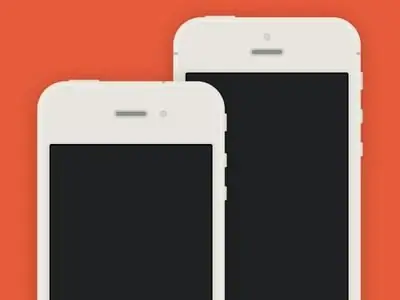
วิธีถ่ายโอนไฟล์เสียงจาก iPhone 4 ไปยัง iPhone 5 ด้วยวิธีอื่น
หากคุณต้องการคัดลอกเพลงจาก iPhone 4 ไปยังอุปกรณ์รุ่นที่ห้า คุณสามารถใช้ตัวเลือกการโอนอื่นได้ แอพ IOS Transfer ฟรีจะช่วยให้คุณทำได้อย่างง่ายดาย บริการนี้เป็นอีกวิธีหนึ่งในการเพิ่มเพลงลงใน iPhone โดยไม่ต้องใช้ iTunes แอปพลิเคชันดังกล่าวสามารถควบคุมเพลงในอุปกรณ์ของคุณได้อย่างเต็มที่โดยไม่ต้องใช้ iTunes ช่วยให้ผู้ใช้ iPhone นำเข้า ส่งออก ลบแทร็กได้โดยตรงโดยไม่ต้องเชื่อมต่อเพิ่มเติม นอกจากนี้ ซอฟต์แวร์นี้ยังช่วยให้คุณถ่ายโอนไฟล์วิดีโอ เพลย์ลิสต์ แอปพลิเคชั่น รูปภาพ และเนื้อหาอื่นๆ ของ iPhone, iPod และ iPad ไปยังคอมพิวเตอร์ของคุณได้อย่างง่ายดาย
ต่อไปนี้คือคำแนะนำทีละขั้นตอนในการถ่ายโอนเพลงจาก iPhone ไปยัง iPhone โดยใช้ IOS Transfer
ขั้นตอนที่ 1. เชื่อมต่ออุปกรณ์ของคุณกับพีซี ในการทำเช่นนี้ คุณต้องมีสาย USB สองเส้น เนื่องจากอุปกรณ์ทั้งสองต้องซิงโครไนซ์กับคอมพิวเตอร์(พร้อมกัน).
ขั้นที่ 2. ดาวน์โหลด IOS Transfer และเรียกใช้บนคอมพิวเตอร์ของคุณ โปรแกรมนี้สามารถใช้ได้ฟรีจากแหล่งข้อมูลมากมาย
ขั้นตอนที่ 3 ดูตัวอย่างข้อมูลบน iPhone ทันทีที่แอปพลิเคชันตรวจพบอุปกรณ์ คุณจะเห็นอุปกรณ์นั้นในรายการทางด้านซ้ายของอินเทอร์เฟซ ข้อมูลทั้งหมดที่จัดเก็บไว้ใน iPhone 4 และ 5 ของคุณจะแสดงอยู่ในหมวดหมู่ที่จัดระเบียบไว้ด้านล่างรายการ "Library" ในแผงด้านซ้าย เพียงคลิกที่ประเภทหรือไฟล์เฉพาะเพื่อดูตัวอย่าง
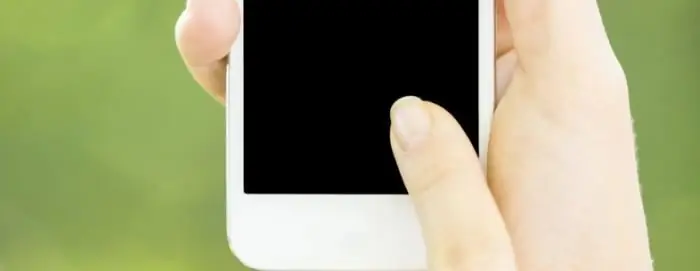
ขั้นตอนที่ 4 หลังจากนั้น เลือกไฟล์ที่คุณต้องการอัปโหลดไปยัง Iphone 5 เลือกไฟล์แล้วคลิก "โอน" - ปุ่มที่อยู่มุมขวา คุณจะสามารถเห็นหน้าต่างป๊อปอัปพร้อมตัวเลือกต่างๆ เลือกจากพวกเขา "โอนไปยังรายการ" ดำเนินการต่อด้วยคำแนะนำเกี่ยวกับวิธีการถ่ายโอนเพลงไปยัง iPhone 5 เพียงคลิกปุ่มโอนทันทีที่มุมล่างขวาและทุกอย่างจะถูกคัดลอกโดยอัตโนมัติ






